
- Forum-Beiträge: 215
03.11.2013, 14:47:40 via Website
03.11.2013 14:47:40 via Website

Absolut niemand übernimmt Verantwortung für euer Handeln
- alles auf eigene Gefahr -
Inhalt:
- Erklärungen
- Setup - Vorbereitung
- Bootloader entsperren/unlocken
- Custom Recovery flashen
- Root Rechte einrichten
- Factory Reset / Werkseinstellung
Gesamtes Tutorial/Anleitung in Videoform
Ein Nexus Gerät zu rooten ist eigentlich ein sehr einfacher Prozess. Bevor man beginnt sollte man sich allerdings etwas Grundwissen aneignen um die einzelnen Schritte auch zuverstehen. Die hier gezeigte Methode lässt sich in 3 Bereiche aufteilen. Bootloader entsperren > Custom Recovery installieren > und schliesslich das Rooten. Eigentlich sind es 4 Bereiche wenn man das Vorbereiten des PCs und des Smarphones mitzählt. Jeder dieser Schritte baut aufeinander auf. Hier eine kurze Erklärung dazu:
Vorwort
- Setup - Vorbereitung: Es ist nötig die erforderlichen Treiber auf
dem PC installiert zuhaben ansonsten wird euer Nexus 5 nicht richtig
erkannt. Zudem sollte man USB Debugging auf dem Phone anschlaten,
auch das wird hier erklärt. - Bootloader entsperren: Dieser Vorgang öffnet die Tür zum
beschreiben des internen Speichers. Es erlaubt euch images auf die
Hauptpartition des Gerätes zuflashen. - Custom Recovery installieren: Ein Custom Recovery wird auf die
recovery Partition des Gerätes geflasht und überschreibt das
original Recovery welches standartmäßig installiert ist. Custom
Recoverys bringen eine Menge zusätzlicher Funktionen mitsich, unter
anderem wipes, installieren von flashbaren .zip Dateien und
komplette Backups des NAND (Nandroind Backup). Ein entsperrter
Bootloader ist Vorraussetzung für das installieren eines Custom
Recovery. - Rooten: Ihr erlangt root-Rechte entweder indem ihr per recovery
eine flashbare, bereits gerootete Custom Rom flasht oder eine
flashbare .zip installiert die die SuperSU Binaries enthält. Ein
Custom Recovery ist Vorraussetzung für das rooten des Smartphones.
Nach diesen Schritten wird euer Nexus 5 gerootet sein, ihr habt ein custom recovery installiert und euer Bootloader ist offen, alles was Smartphone dieser Tage braucht. Die hier gezeigte Methode wird von vielen Usern gegenüber den Toolkits bevorzugt da man unteranderem selbst die Kontrolle über die einzelnen Schritte hat und man viel besser verstehen kann was man da eigentlich gerade macht. Hat man es einmal verstanden, verspreche ich euch ihr werden diese Methode auch bevorzugen, nicht zuletzt weil man damit mindestens genau so schnell ist wie mit einem Toolkit. Und außerdem, wo bleibt der Spass wenn ein Programm einem alles vorkaut ![]()
Ich empfehle euch diese Anleitung mehrmals durch zulesen bevor ihr anfängt irgendetwas an eurem Nexus zuverändern.
— geändert am 02.09.2016, 15:37:32
Grüßle, Haeretik Meine CM/AOKP Theme & Icon Packs




















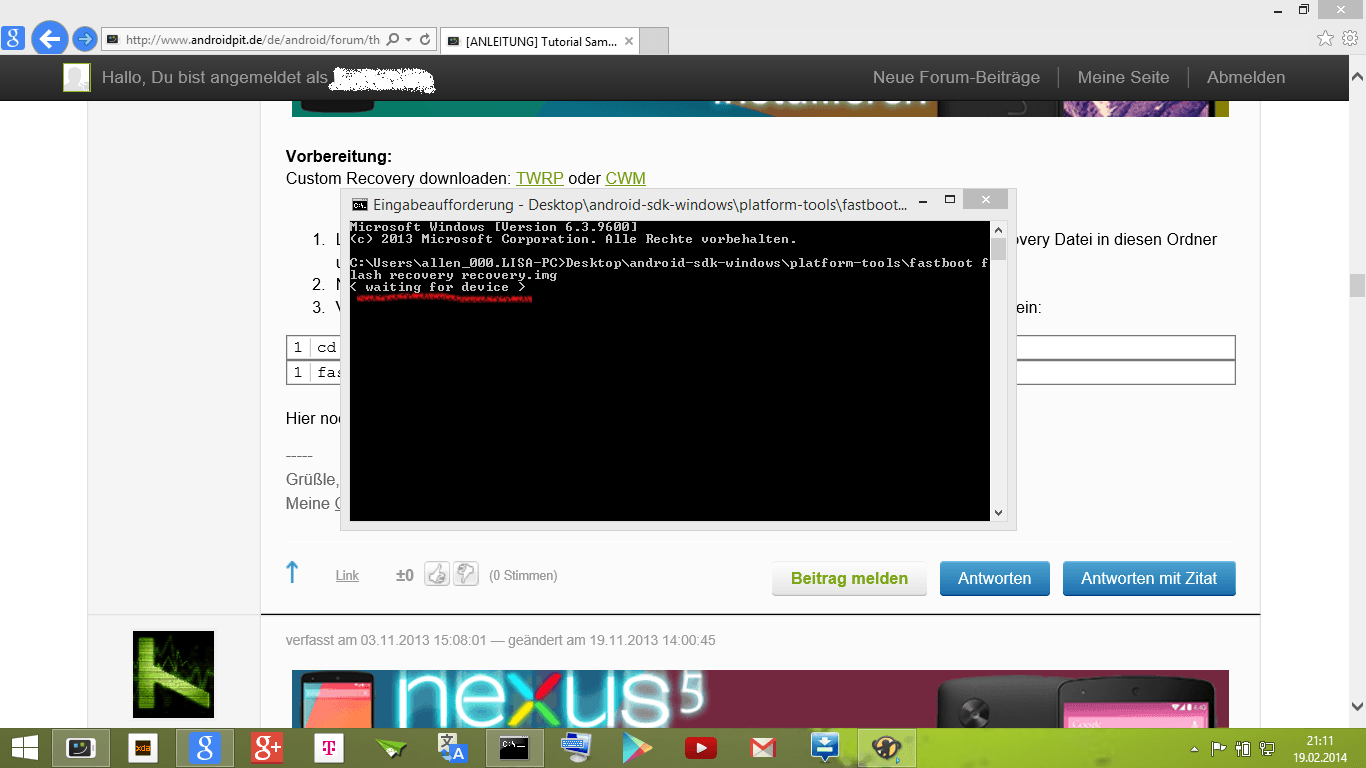
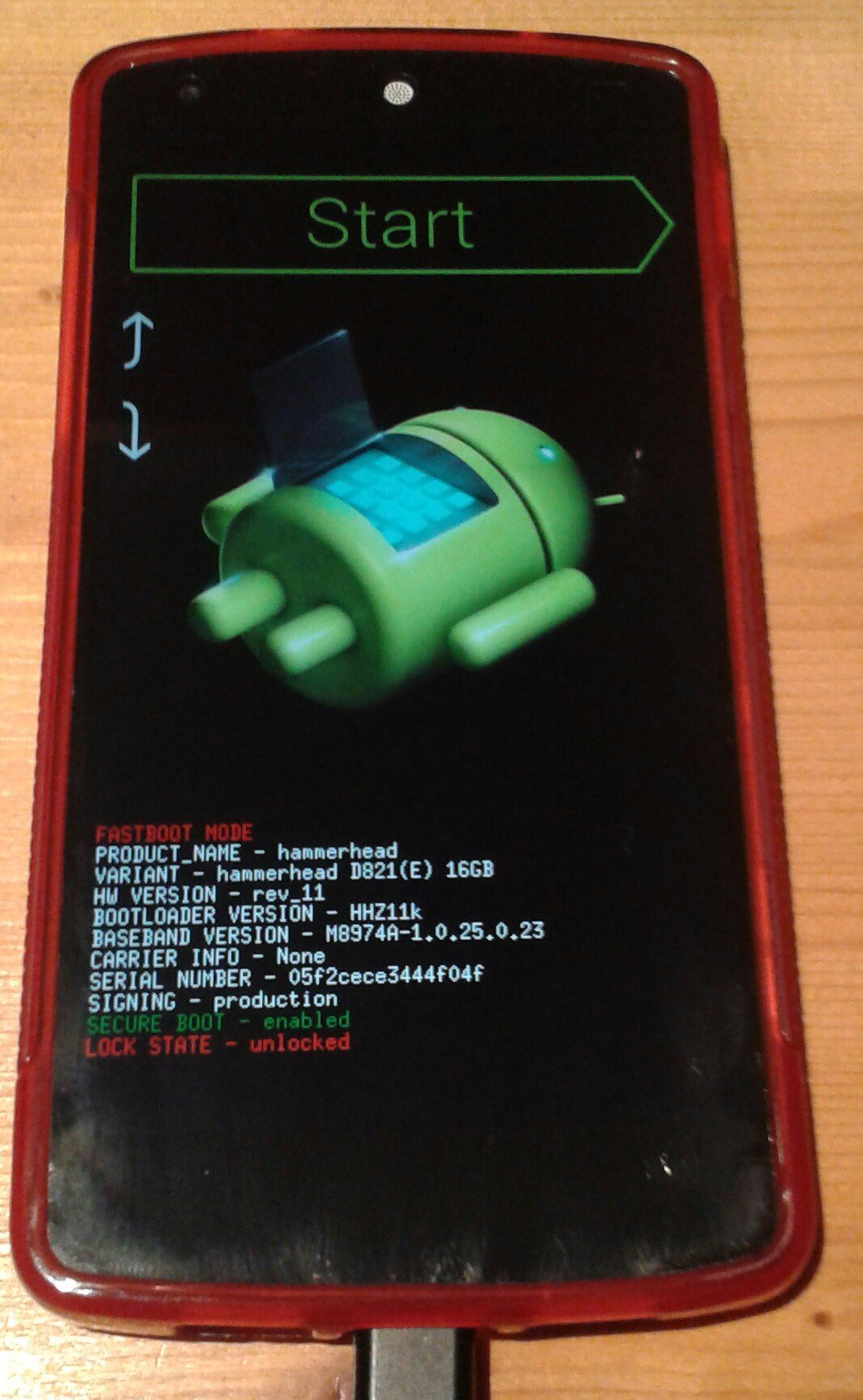 .
.

